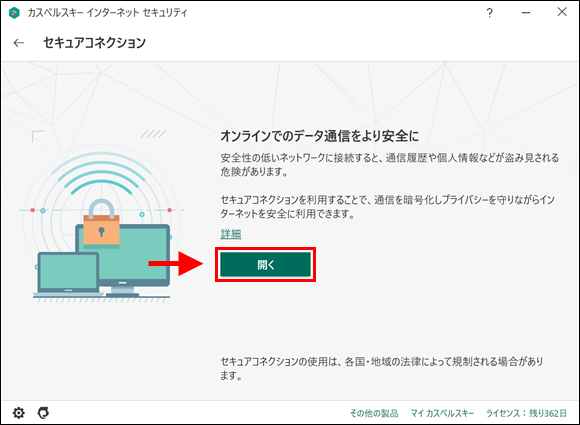セキュアコネクションとは?(インターネット セキュリティ 2020)
更新日: 2023年9月14日
Article ID: 15072
インターネット セキュリティ 2020 をインストールすると、セキュアコネクション が 一緒 にインストールされます。
セキュアコネクション の主な機能
- 暗号化および保護された通信を使用して実際の IP アドレスや接続元の位置情報を隠し、安全な暗号化通信チャネルを経由してデータを送信します。
- Wi-Fi ネットワークへ接続した際に そのネットワーク の安全性を確認し、安全性が低い場合には セキュアコネクション による通信の保護を促すメッセージを表示します。
- 通信の保護を行うことが推奨される Web サイトへのアクセスを認識すると、セキュアコネクション による通信の保護を促すメッセージを表示します。
無料版 と 有料版
セキュアコネクション をインストールすると、無料版として自動的にアクティベートされます。
無料版には下記の制限があります:
- 1 日に保護可能な通信量:制限あり
- 経由する VPN サーバの 国・地域の選択:不可
これらの制限を取り除くには、有料版への切り替えをご検討ください。
有料版に切り替える方法
セキュアコネクション の画面を開く方法
2 通りの方法で開くことができます:
- インターネット セキュリティ 2020 の画面上から。
- デスクトップに作成される カスペルスキー セキュアコネクション のアイコンをダブルクリック。
セキュアコネクション をいつ使うべきですか?
公衆 Wi-Fi ネットワークへ接続する際やオンラインでショッピングをする際、ソーシャルネットワークを利用する際などには、セキュアコネクション による通信の保護を 有効 にし、個人情報や資格情報を含む通信が傍受されたり読み取られたりするのを防ぐのが大切です。
セキュアコネクション に関する詳しい情報は、セキュアコネクション の サポートページ をご参照ください。
インターネット セキュリティ 2020 の画面上から セキュアコネクション の画面を開く方法
- タスクバーでカスペルスキーのアイコン (
 ) をクリックしてメイン画面を開きます。
) をクリックしてメイン画面を開きます。
![]()
- [ その他のツール ] をクリックします。
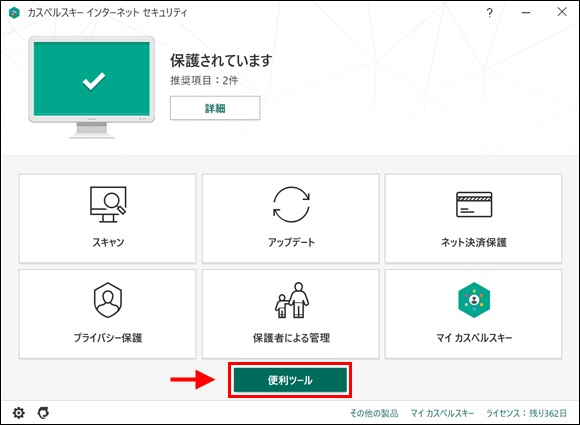
- [ マイネットワーク ] - [ セキュアコネクション ] の順にクリックします。
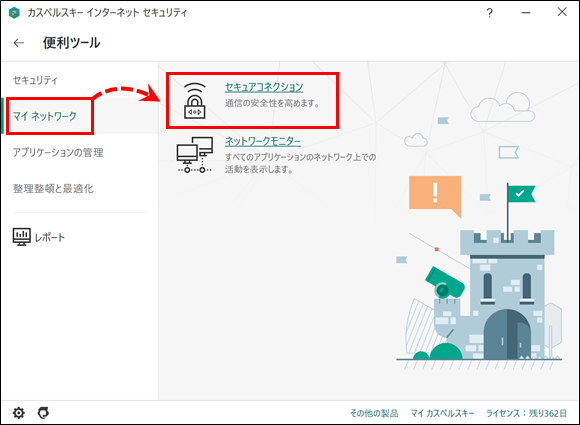
表示された画面で [ 開く ] をクリックすると、セキュアコネクションの画面が開きます。